Stadia auf Google TV: Über Umwege schon nutzbar, so geht’s
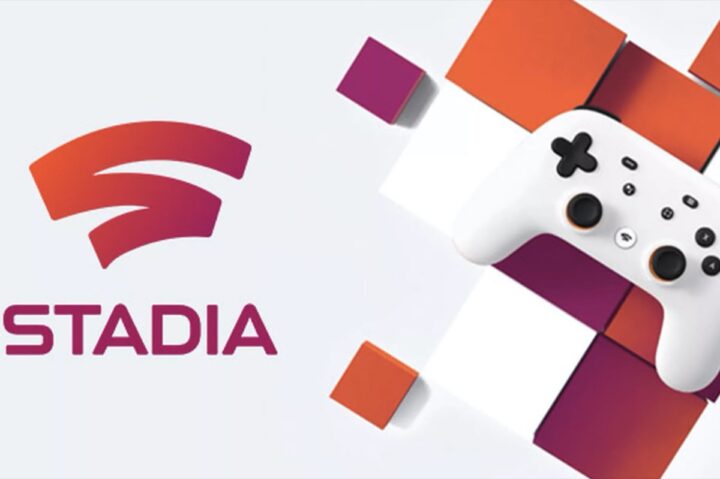
Google Stadia ist mittlerweile schon auf sehr vielen Geräten nutzbar, kann inzwischen sogar auf dem iPad und iPhone via Safari gestartet werden. Besitzer eines aktuellen Chromecast mit Google TV möchten den Game-Streamingdienst eventuell auch verwenden, offiziell möglich gemacht hat es Google derzeit aber noch nicht. Bei Androidcentral ist nun ein Workaround beschrieben worden, den ich euch hier kurz erläutern will, auch wenn der Weg nicht unbedingt der schönste ist.
Zuallererst müsst ihr euch die APK-Datei von Stadia herunterladen. Am vermutlich sichersten ist dies zweifelsohne noch über den APKMirror von Androidpolice. Hier erhaltet ihr die aktuelle Version des Dienstes. Diese muss nun aber auch noch irgendwie von eurem Smartphone auf den TV wandern. Hierfür könnt ihr die kostenlose App „Send files to TV“ verwenden. Diese ladet ihr am besten per Sprachsuche zuerst einmal auf euren Chromecast, anschließend aufs Smartphone. Habt ihr die App auf dem Chromecast gestartet, müsst ihr diese in den Empfangen-Modus („Receive“) versetzen, indem ihr den Cursor einmal nach unten bewegt:
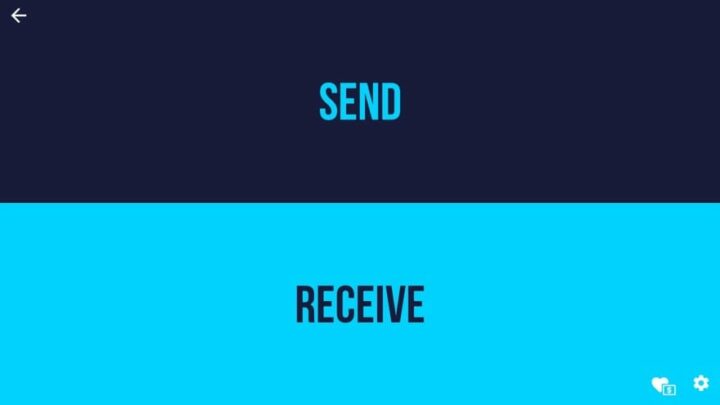
Anschließend installiert (siehe Link oben) und startet ihr die App auch auf eurem Smartphone. Am Ende versetzt ihr diese nun in den Senden-Modus und wählt als Ziel euren Chromecast auf, der nach einer kurzen Suche im Suchfenster angezeigt werden sollte. Navigiert auf eurem Smartphone nun zu eurem Download-Ordner und wählt die kürzlich heruntergeladene Stadia-APK aus, um diese an den TV zu übertragen.
| # | Vorschau | Produkt | Preis | |
|---|---|---|---|---|
| 1 |

|
Xbox Wireless Controller - Carbon Black |
44,99 EUR |
Bei Amazon ansehen |
| 2 |

|
Xbox Elite Wireless Controller Series 2 – Core Edition |
122,99 EUR |
Bei Amazon ansehen |
Auf dem Fernseher solltet ihr die App nach dem Übermitteln nun starten und installieren können. Wenn dies nicht einfach so möglich ist, müsst ihr euch eine Dateimanager-App auf dem Chromecast installieren, wie den File Commander, und anschließend in den Downloads-Ordner wechseln, um dort die APK auszuführen. In Stadia wählt ihr dann euer entsprechendes Google-Konto zum Verbinden aus, tippt dann anschließend im Stadia-Homescreen auf euer Profilbild oben rechts und scrollt in der darauffolgenden Ansicht ganz nach unten. Dort sollte der Eintrag „Experimente“ zur Verfügung stehen.
Aktiviert dort das experimentelle Feature „Auf diesem Gerät spielen“. Das soll’s gewesen sein, die Performance könnte ob der noch fehlenden offiziellen Unterstützung von Google TV noch ein wenig wechselhaft ausfallen, so Androidcentral.
Transparenz: In diesem Artikel sind Partnerlinks enthalten. Durch einen Klick darauf gelangt ihr direkt zum Anbieter. Solltet ihr euch dort für einen Kauf entscheiden, erhalten wir eine kleine Provision. Für euch ändert sich am Preis nichts. Partnerlinks haben keinerlei Einfluss auf unsere Berichterstattung.
Ich nutze das ganze so schon seit einigen Tagen auf einem Mi TV Stick, der ja um einiges schwachbrüstiger ist. Das Menü läd sehr langsam, das eigentliche Spiel läuft jedoch super.
Habe ich vor einem halben Monat auf meinen Sony KD65XG9505 probiert. Leider kein flüssiges Spielen möglich, obwohl LAN. Vermute zu schwacher Prozessor im Fernseher für sowas.
Die Info, dass es nur mit dem Stadia Controller funktioniert, fehlt leider. XBOX Controller werden auch kabelgebunden nicht erkannt.
Doch. Funktioniert mit einen Xbox one Controller per Bluetooth.
Danke für den Tipp, hatte es bisher nur mit dem Xbox 360 Controller probiert.
Es sollte vielleicht erwähnt werden, dass zumindest auf dem offiziellen Chromecast mit Google TV eine Installation von APKs nicht möglich ist, wenn nicht vorher die Entwickleroptionen aktiviert wurden. Erst dann können Installationen für Apps aus unbekannten Quellen zugelassen werden.
Die Entwickleroptionen werden freigeschaltet indem man mehrfach auf die Build-Nummer in den System-Informationen „klickt“.
Sehr gut…genau das wollte ich auch grad schreiben 🙂
Eine Info fehlt aber noch: nach dem ersten Start der Stadia-App muss man auf „weiter“ oder so ähnlich klicken. Das funktioniert mit der Chromecast-Fernbedienung nicht. Hier hilft entweder eine Bluetooth-Maus (hab ich nicht probiert) oder die App „Android TV Remote“. Mit der kann man eine Tastatur aktivieren, auf der man nur enter drücken muss. Muss man nur beim ersten starten der App machen. Danach ist das Menü über die Fernbedienung steuerbar.
Dafür ist dann in der Stadia App selbst das setzen des experimentellen Modus in der neusten stadia version nicht mehr notwendig.
Funktioniert bei mir alles ziemlich gut.
Läuft auf der alten Shield 2015 ohne Probleme mit dem Nvidia-Controller
Lässt sich alles starten auf meinem Sony xh9505, allerdings kann ich mich in die Stadia App nur bis BT Controller einloggen. TV Bedienung geht nicht. Spielen geht wiederum nicht mit dem BT Controller (hab gerade nur den Switch Pro da). Und mit dem stadia Controller geht’s halbwegs. Einiges muss mit der TV Bedienung gemacht werden. Und das UI ist echt ziemlich holprig.
Naja. Wird schon noch kommen 😉
Ach und Dolby Ton kommt auch nicht raus über die Version. Nur Stereo 🙁
Ich habe den Dongel jetzt ein paar Tage und muss sagen er gefällt mir ganz gut, besser als mein Fire Stick. Er läuft alles was ich brauche. Die Fernbedienung könnte etwas wertiger daher kommen, geht aber in Ordnung. Das einzige was mir bisher negativ aufgefallen ist, ist der geringe Speicher von gerade Mal 4GB.
Bisher nur negatives darüber gelesen ob von Usern oder Tests im gegensatz zur FireTV. Ich finde aber die UI um Längen besser als die neue FireTV UI die ich seit paar Tagen im zwei Zimmern sehe. Es ist echt schlecht und regt mich extrem auf. Für 20€ Hatte ich mir gesagt kann man nichts falsch machen aber kann man doch, weil Amazon mehr Platz für Werbung geschaffen hat und die Apps zu erreichen noch mehr Klicks braucht bei gleichzeitig weniger Apps in der Leiste und diese nun verstreut auf der Startseite erscheinen, von dem AppStore will ich garnicht erst anfangen.
hab bisher eher nur lobbende Worte im Netz in Sachen Google TV gelesen. Bei mir laufen zwei auch völlig problemlos. Wir sind super zufrieden.
Was ich super finde: Fernbedienungen können extra dazu gekauft werden falls mal eine kaputt geht.
Empfehlung: Für den Google TV gibt es einen Lan Adapter!
https://store.google.com/de/product/chromecast_ethernet_adapter_gen_2
Hat jemand Stadia schon auf dem Fire TV (Stick / Cube) zum laufen bekommen?
Ich habe schon mehrere Versuche und Tutorials durch, bleibe aber immer im Startbildschirm hängen.
Die Schaltfläche lässt sich einfach nicht „anklicken“…